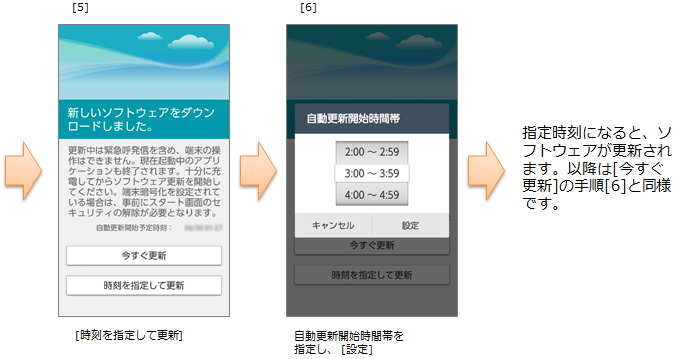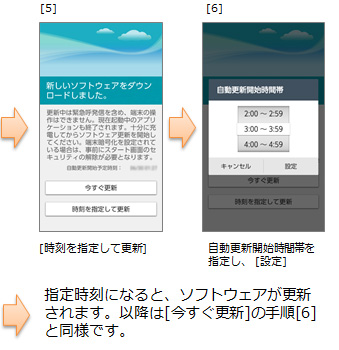TORQUE G02Android™ 6.0へのメジャーアップデート
新しい機能のご説明
- ポータルアプリ「OUTDOOR PORTAL」の追加
-
 OUTDOOR PORTALは、OUTDOORアプリのHUBアプリケーションです。OUTDOOR関連の情報をユーザーのアクティビティに合わせて自由に組み合わせて表示することができます。
OUTDOOR PORTALは、OUTDOORアプリのHUBアプリケーションです。OUTDOOR関連の情報をユーザーのアクティビティに合わせて自由に組み合わせて表示することができます。
OUTDOOR PORTALウィジェットも新たに追加します。・カードを追加/削除して自分好みにカスタマイズ可能です。
・アクティビティごとに必要なカードを 追加/削除して、シーンに合わせて情報を素早く切り替えることも可能です。
Header
現在の日時を表示
カードの追加やアクティビティの変更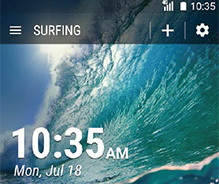
WEATHER
4日分の天気を表示
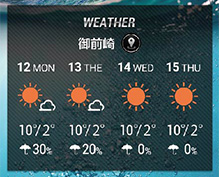
BAROMETER / ALTIMETER
気圧計/高度計を表示
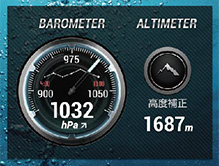
BAROMETER WEATHER
圏外でも天気の傾向を知るために気圧の変化を表示
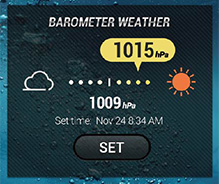
COMPASS
コンパスや現在位置の座標を表示
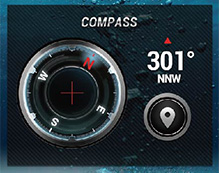
FISH INDEX
魚の活性度を表示

TIDE
潮位を表示

なみある?
なみある?アプリの情報を表示

YAMAP
YAMAPアプリの情報を表示

DAILY STEP
歩数と消費カロリーを表示
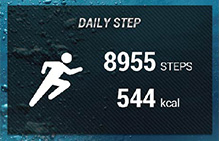
IMAGE
好きな画像を表示
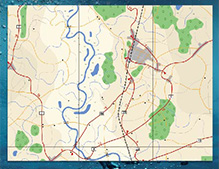
OUTDOOR PORTALウィジェット
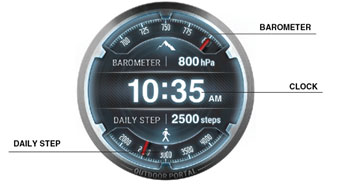
- 釣果ログアプリ「FishingLog ~釣れてる?~」の追加
-
 釣った魚を写真に撮るだけで、場所や時刻、天候などを自動的に記録できるTORQUE G02オリジナルの釣果ログアプリを搭載。魚種、サイズ、ルアーなども手動で記録可能です。
釣った魚を写真に撮るだけで、場所や時刻、天候などを自動的に記録できるTORQUE G02オリジナルの釣果ログアプリを搭載。魚種、サイズ、ルアーなども手動で記録可能です。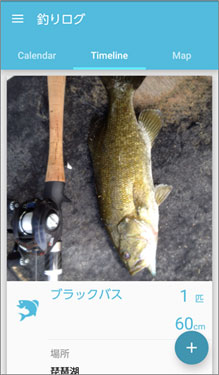
・自動的に記録
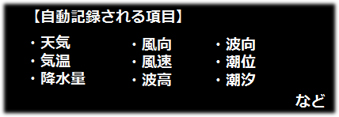
・手動で記録

※仕様は変更になる可能性があります
- 新しい壁紙の追加
-
TORQUEの世界観に合わせた、以下の壁紙が追加されます。
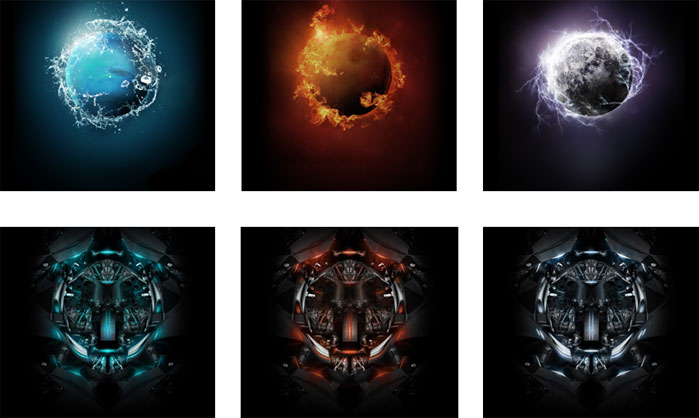
- 「NOW ON TAP」機能の追加
-
アプリを使用している時に、ホームボタンを長押しすると、画面に表示している内容から欲しい情報を予測して提案してくれます。
例えば、Webで記事を読んでいて地名が出てきたときに、ホームボタンを長押しするだけで、地名を検索したり、マップで場所を確認したりできます。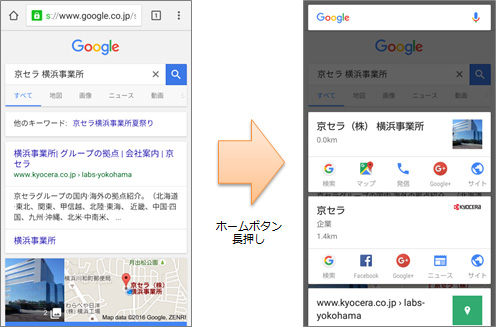
- 「電池の最適化」機能の追加
-
スマートフォンを使⽤していないときのバッテリーの消費量を低減します。
最適化は、アプリごとに「最適化する」・「最適化しない」の設定ができます。メッセージ受信通知や、データの自動同期などを行うアプリは、個別に「最適化しない」に設定することをお勧めします。なお、以下のアプリは「最適化しない」の設定になっております。
以下のアプリ以外はアップデート後「最適化する」の設定になっております。メッセージ受信通知や、データの自動同期などを行うアプリは、個別に「最適化しない」に設定することをお勧めします。アップデート後「最適化しない」で設定されているアプリ
- Eメール
- SMS、au ID 設定
- カーナビデータ通信設定
- シンクコール
- au災害対策
- データお預かり
- au通信品質レポート機能
- au Wi-Fi接続ツール
- Google Play開発者サービス
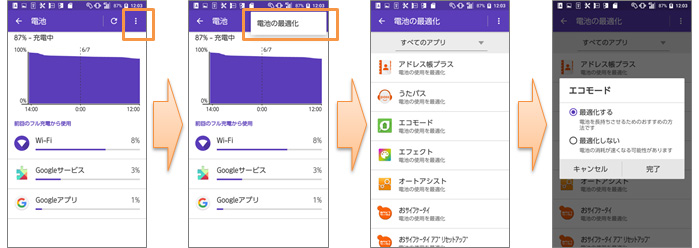
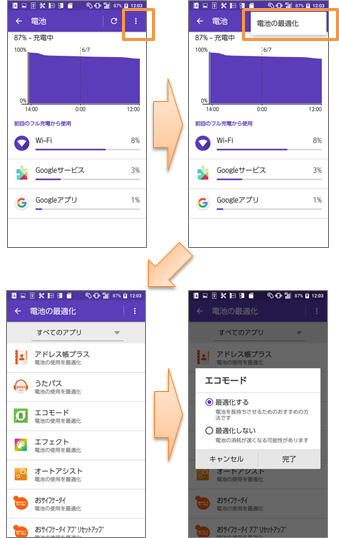
【設定方法】
「設定」アプリ→電池→右上メニューから「電池の最適化」を選択→当該のアプリを選択
変更点のお知らせ
- デザインの変更
-
COLORFUL APPRICATUON
アプリやアイコン等の配色が変更となります。
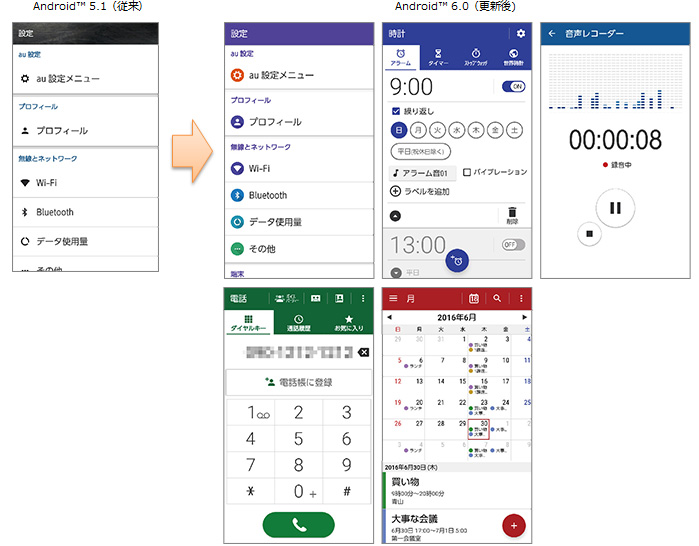
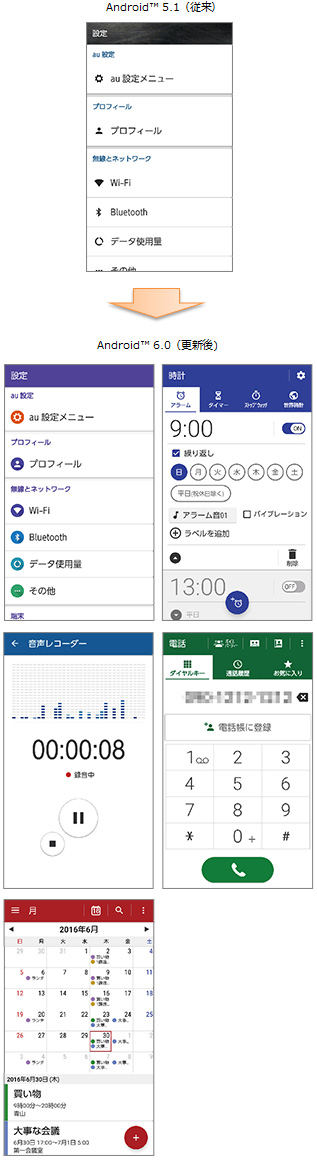
DAILY STEP
アプリ、ウィジェット共に黒ベースのデザインに変更となります。
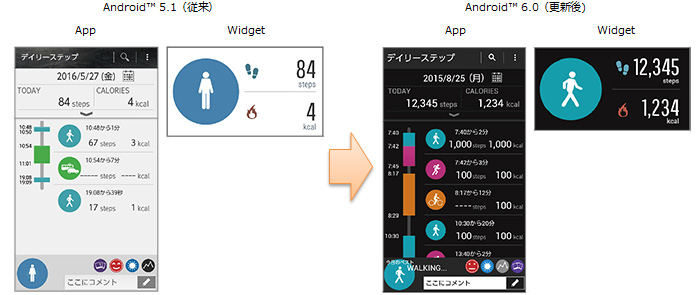
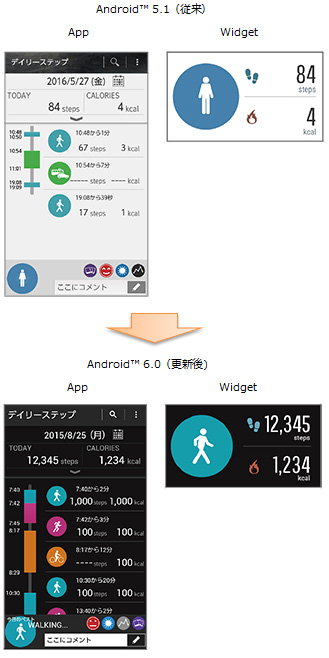
- 「カメラ」の変更
-
<撮影画面レイアウト>
以下のレイアウトに変更となります。
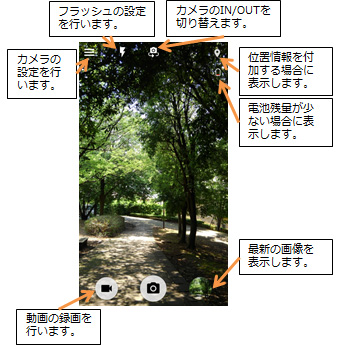
<設定画面>
設定アイコンをタップ、もしくは左側からスワイプすることで設定画面を呼び出します。
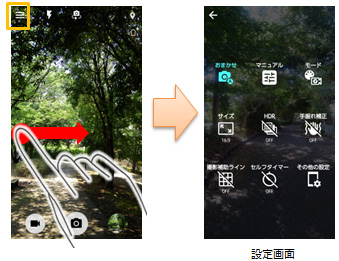
- 「ギャラリー」の変更
-
<表示カテゴリの項目>
「カメラ」と「フォルダ」が追加されます。

<サムネイル一覧画面>
以下のレイアウトに変更となります。
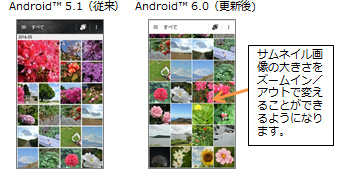
<アルバム一覧画面>
以下のレイアウトに変更となります。
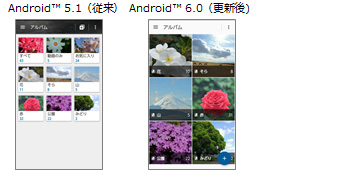
<再生画面>
以下のレイアウトに変更となります。

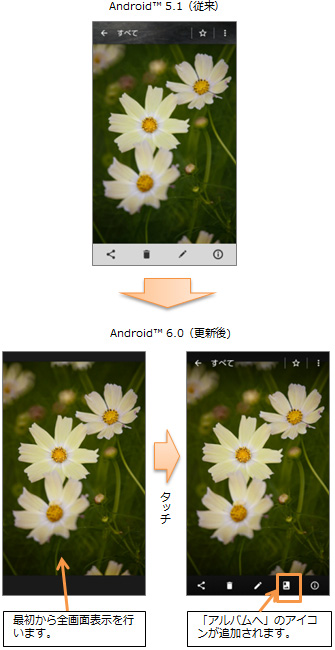
<画像の選択画面>
長押しでの選択が可能となります。
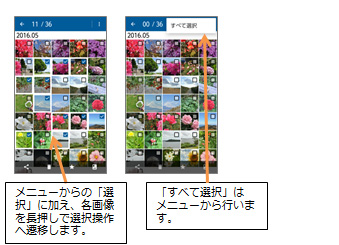
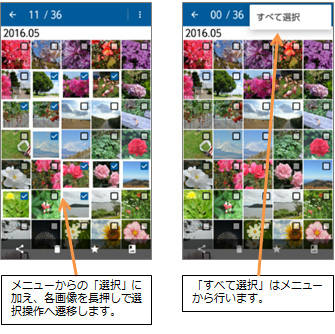
<スローモーションムービー再生画面におけるボタン追加>
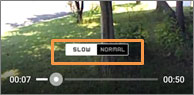
スローモーションムービーの再生画面において、スロー再生/通常速度再生 を選択できるボタンが追加になります。
<ウィジェットの変更>
「アルバム(地図ビュー)」と「アルバム(サムネイル)」ウィジェットが、サイズ可変(横が4固定で、縦が2~4の可変)のウィジェットに変更となります。
- 文字入力機能の変更
-
<50音キーボード>
50音キーボードが追加されます。
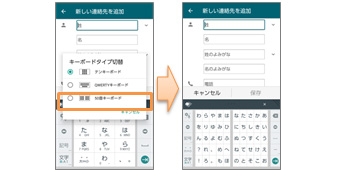
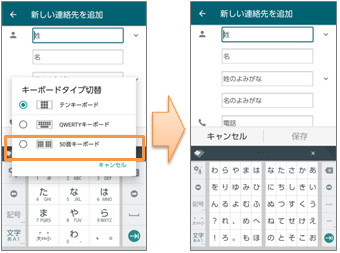
<キーボードイメージのダウンロード>
キーボードのイメージをダウンロードして、デザインの変更が可能となります。
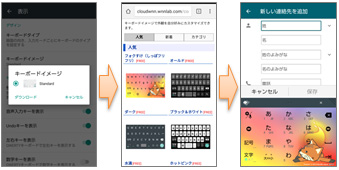
【設定方法】
「設定」アプリ→言語と入力→iWnn IME→表示→キーボードイメージ→ダウンロード<括弧入力時のカーソル移動>
括弧記号を入力した場合、カーソル位置が自動で括弧内に移動します。
例:()と入力した場合、(|)となります 。 ※「|」がカーソル<画面調整バーの表示>
画面調整バーが表示され、キーボードの位置や大きさなどの変更ができます。(従来の「フローティングモード」相当)
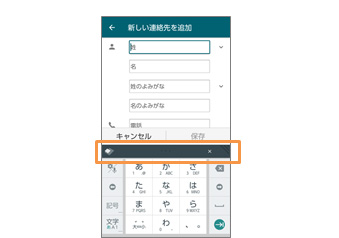
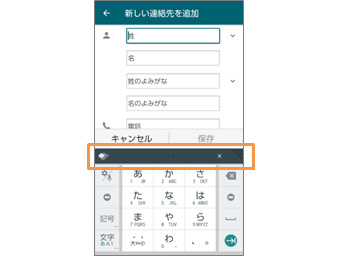
<記号カテゴリのタブ化>
記号のカテゴリをタブで切り替えることができるようになります。
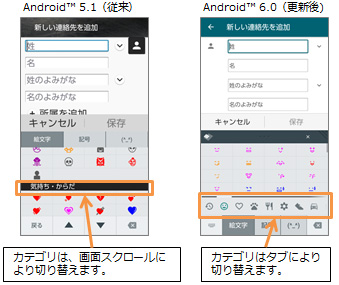

<QWERTYキーボードのキーアサイン変更>
■ ひらがな入力時の画面
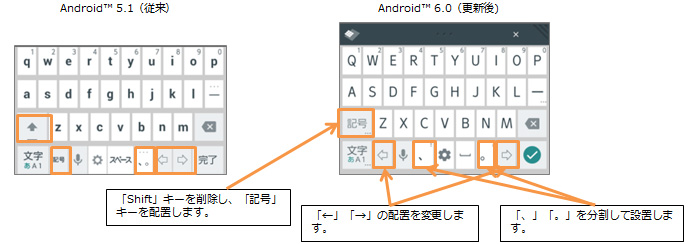
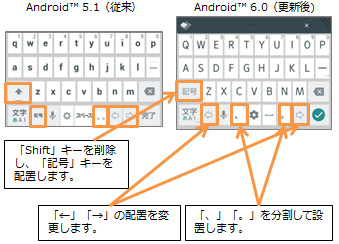
■ 英字入力時の画面
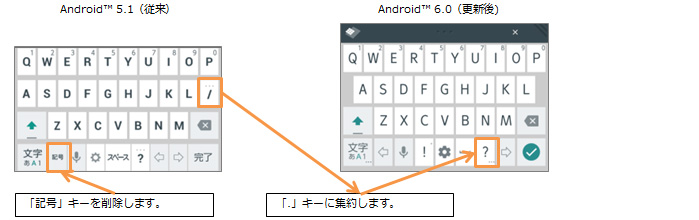
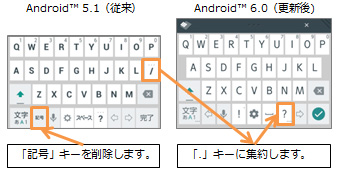
■ 数字入力時の画面
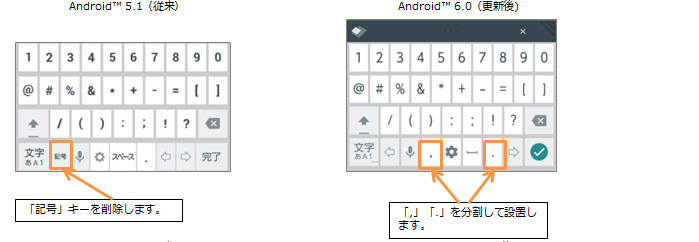
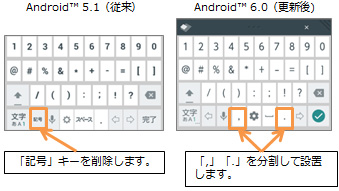
< テンキーボードのキーアサイン変更>
■ 地球儀キーとマイクキーの位置変更

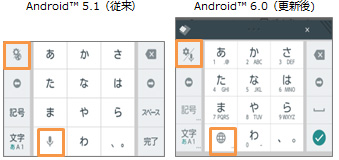
- 「電話帳」の変更
-
<電話帳のUI変更>
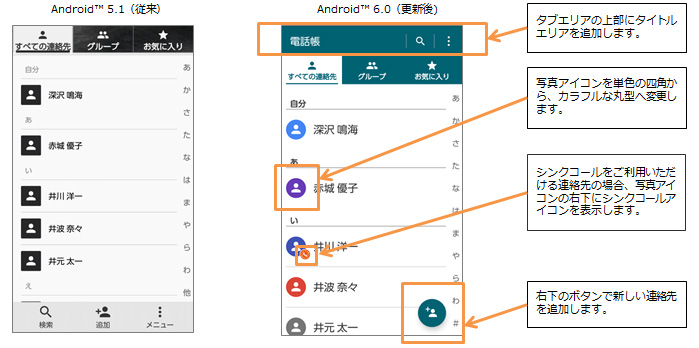
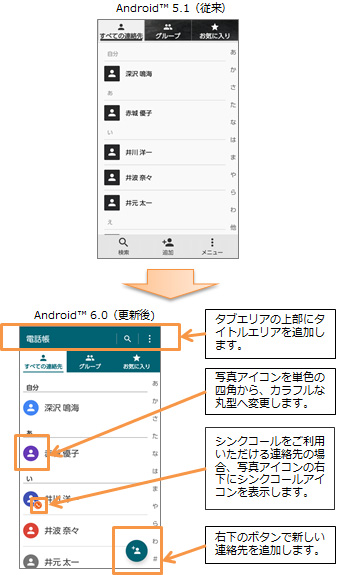
- 「電話」の変更
-
<ダイヤルキーのUI変更>
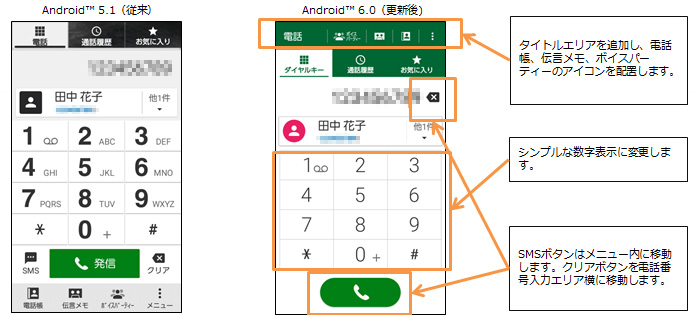
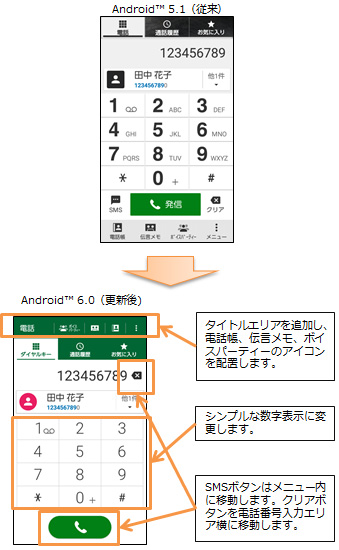
<通話履歴表示の変更>
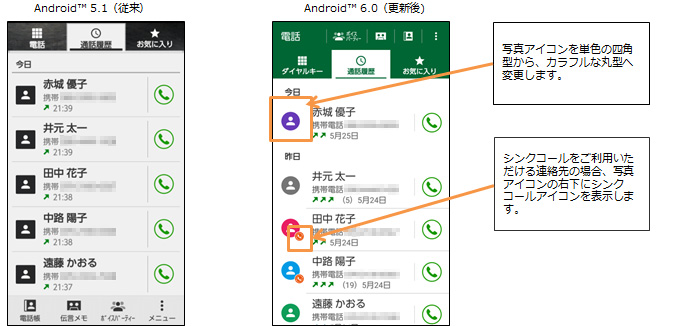
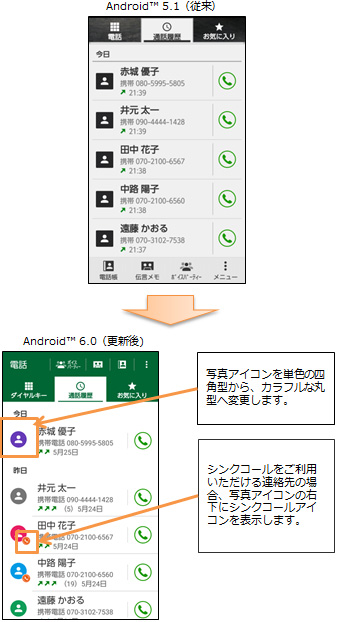
<通話履歴削除の変更>
通話履歴の削除を1件/全件選択から複数件選択に変更します。
メニュー→通話履歴の削除を「全件」から「複数件」に変更します。<お気に入り表示の変更>
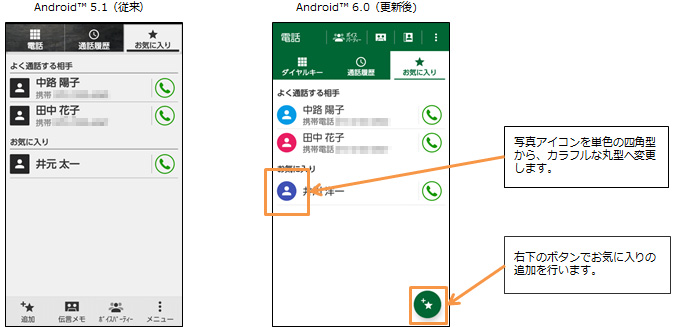
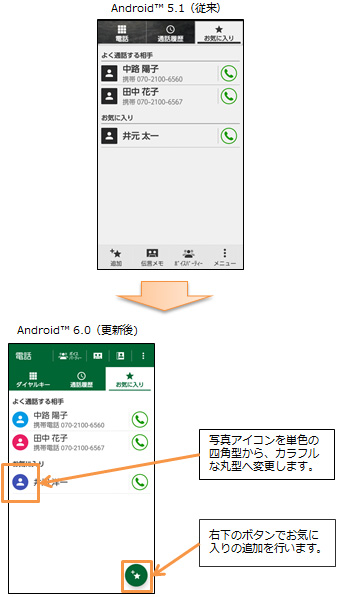
<着信中画面>
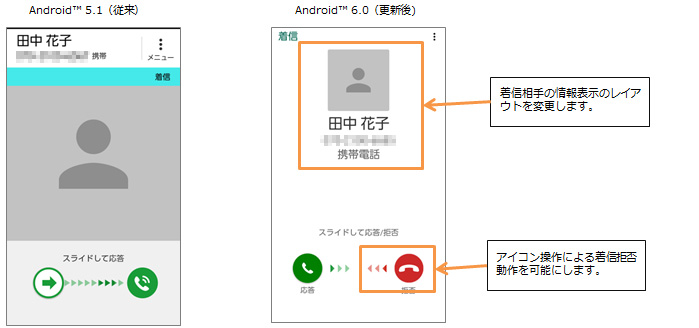
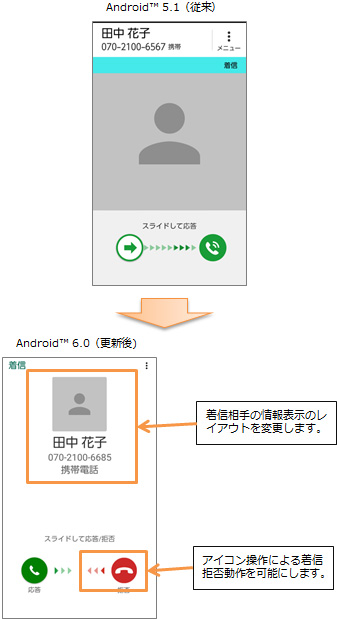
スライドアニメーションを改善し、応答/拒否動作を分かりやすくします。
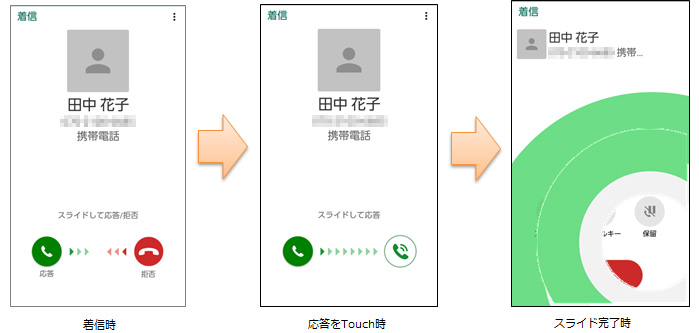
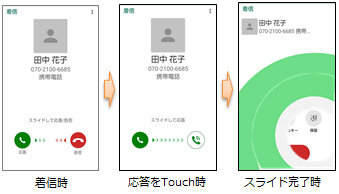
<発信中/通話中画面>
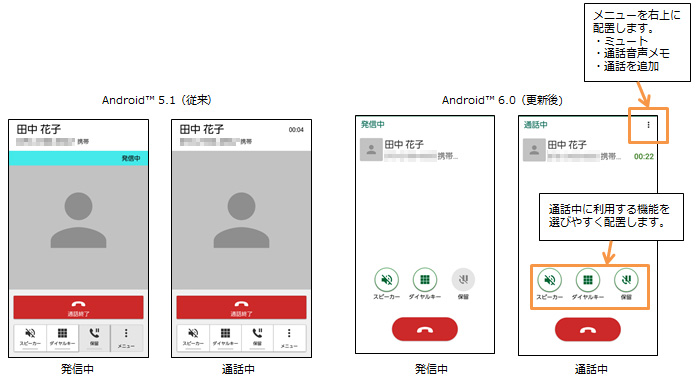
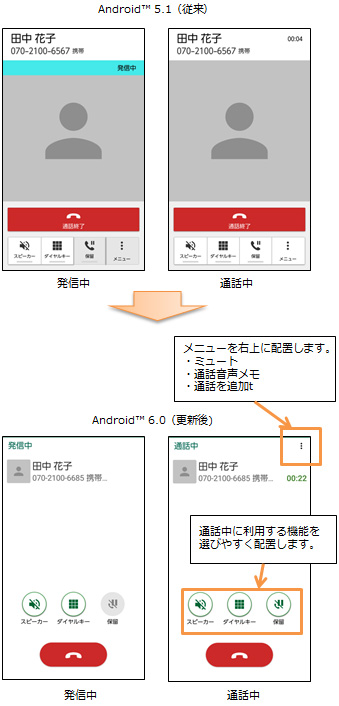
- 「カレンダー」の変更
-
<年表示対応>
月・週・日・予定リストに加え、年表示に対応します。
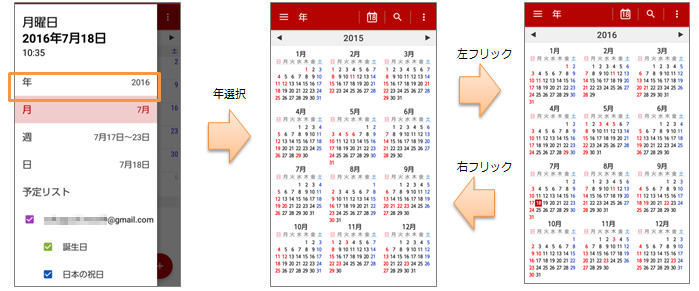
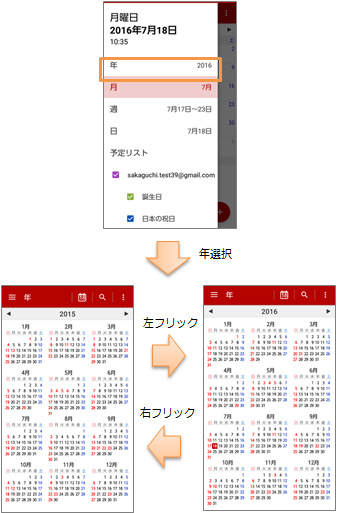
<ボタン位置の変更>
以下のレイアウトに変更となります。
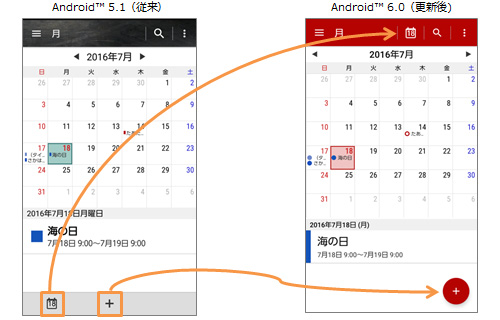
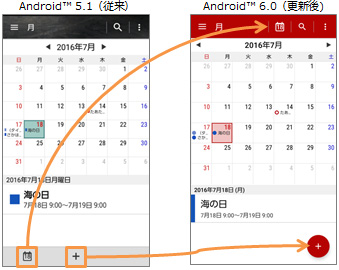
<表示するカレンダーの位置変更>
「表示するカレンダーメニュー」をNavigation Drawerにも表示します。
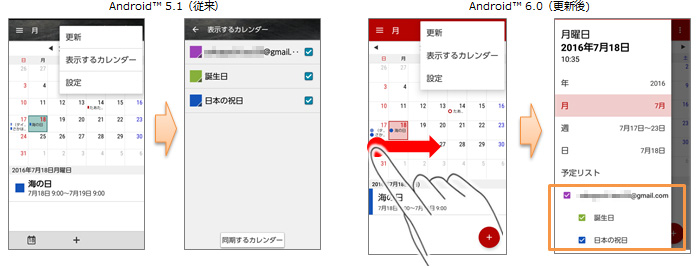
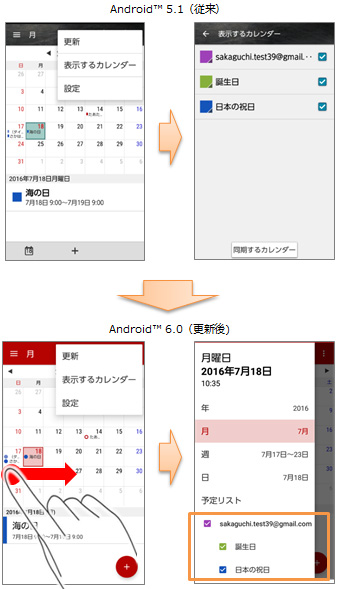
- 「時計」の変更
-
<時計のUI変更>
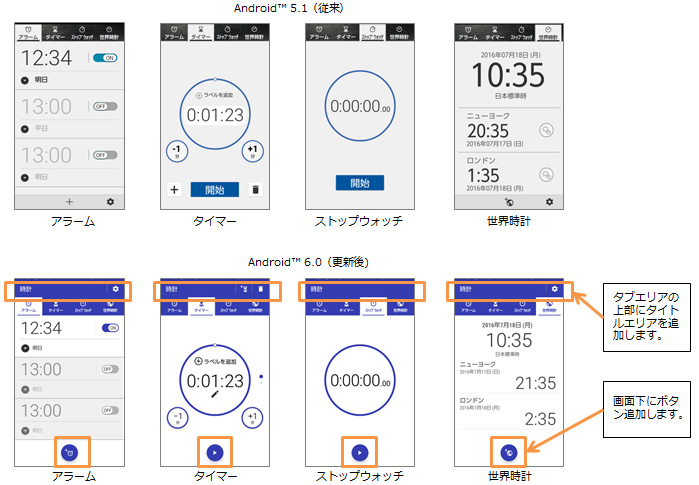
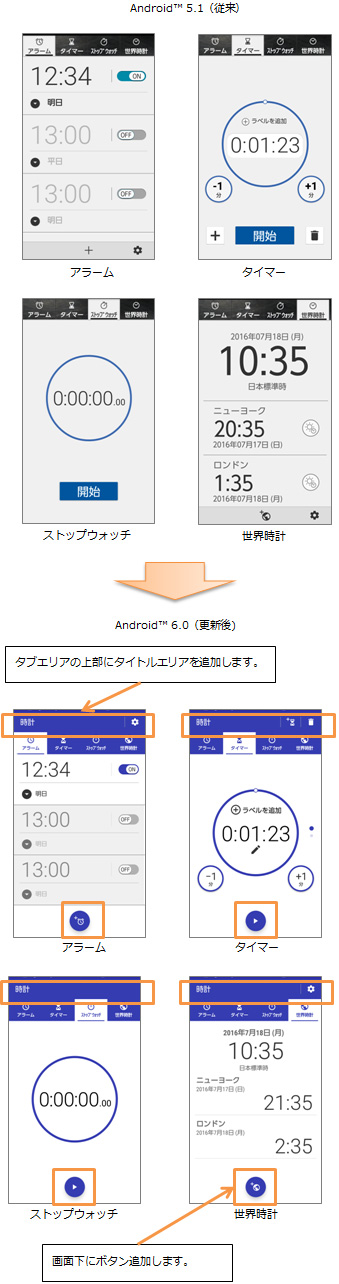
<タイマーの時間設定の選択方法を変更>
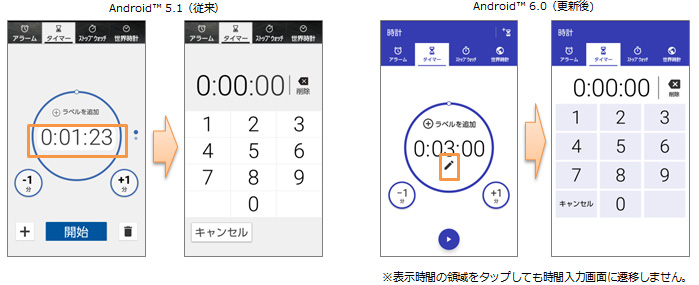
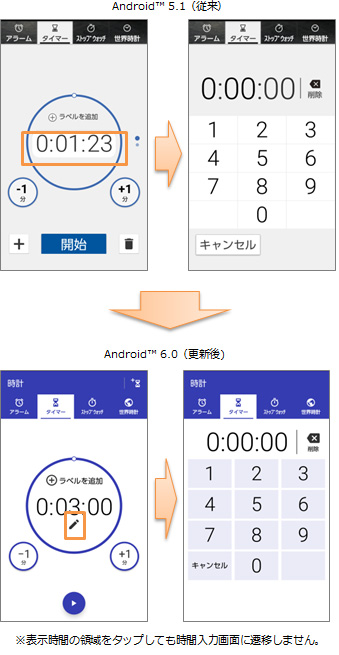
<サマータイム機能の変更>
自動的にサマータイムが適用されるようになります。
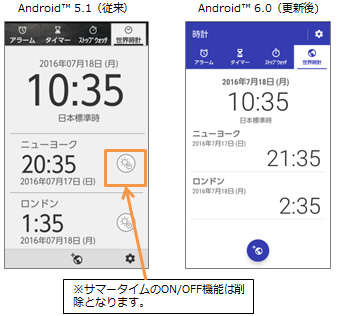
<アラームのボタンの文言変更>
「平日」ボタンの文言を「平日(祝休日除く)」に変更。
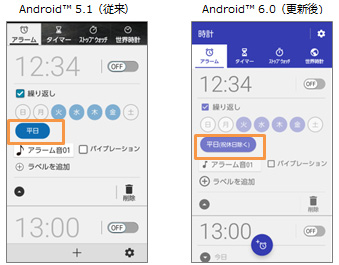
<都市リストの変更>
世界時計の都市リストを289都市から291都市へ変更します。
- Notificationの変更
-
<表示内容の変更>
ON/OFF設定表示が1段階と4段階の切り替えとなります。
また、画面の明るさ調整のスライドバーが追加されます。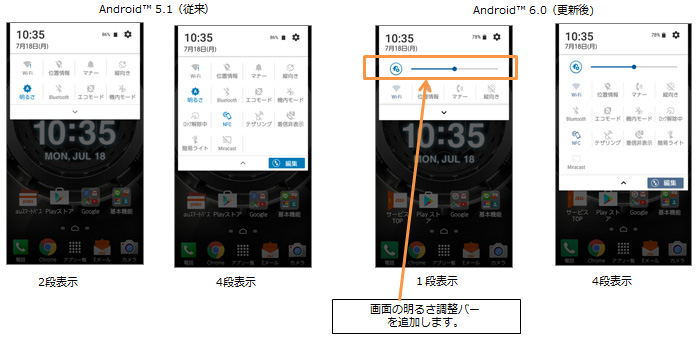
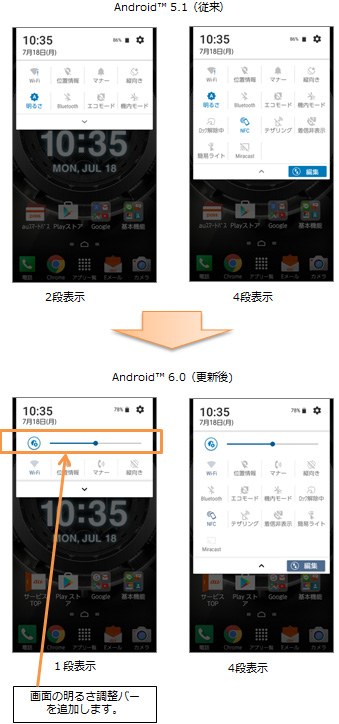
<Wi-Fi/Bluetoothの設定方法変更>
Wi-Fi/Bluetoothのアイコンを長押しすることで、設定画面を読み出せるようになります。
- 「エコモード」の変更
-
<デザイン変更、ヘルプ機能追加>
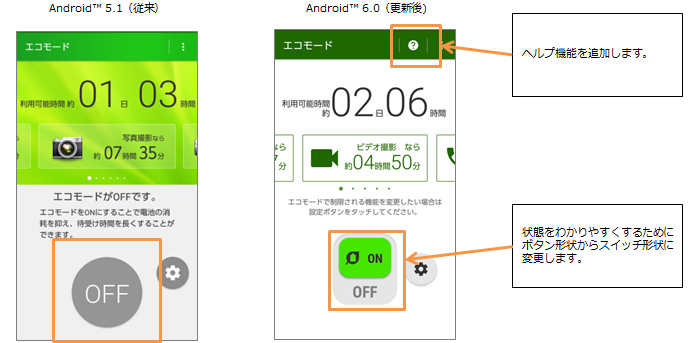
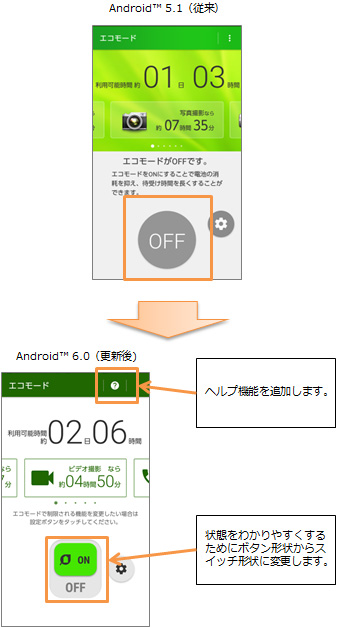
<ウィジェットの追加>
以下のウィジェットが追加になります。
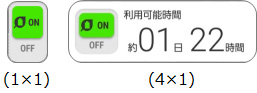
- アプリへのアクセス許可の確認方法変更
-
これまでアプリのインストール時に確認していたアクセス許可が、アプリが必要な情報にアクセスするときに個別にアクセス許可の確認を行うように変更となりました。アクセス許可・拒否は設定で変更することが可能です。
この機能の追加によりこれまで提供していた「プライバシーデータ設定」は削除されます。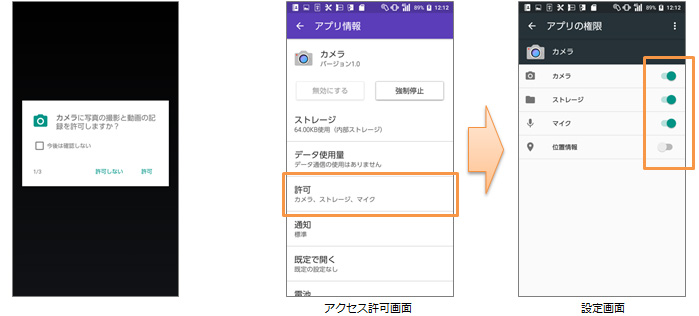
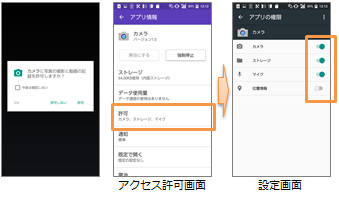
【設定方法】
「設定」アプリ→アプリ→当該のアプリを選択→許可 - au「Eメール」アプリの変更
-
auの「Eメール」アプリのバージョンが(61.10.04)に変わり、サイドメニューが導入されます。[メール検索][Eメール設定]など、Eメールアプリの各種操作を、サイドメニューからご利用いただけるようになりました。
※既に61.10.04より新しいアプリをご利用の場合は、そちらが優先されます。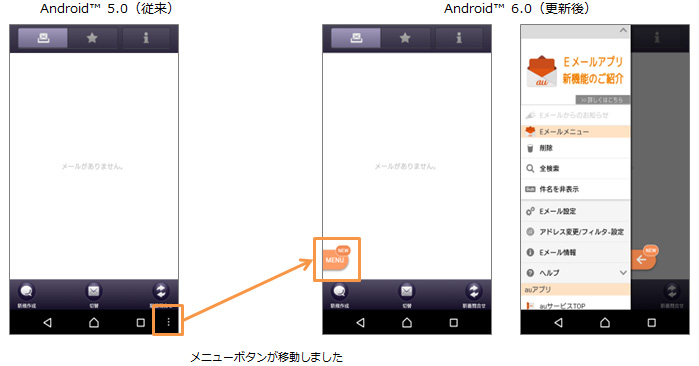
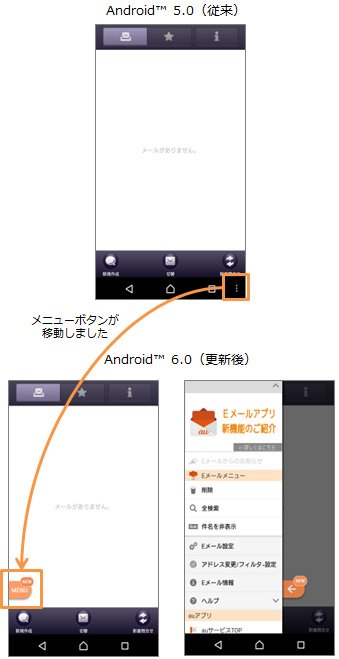
- 「auスマートパス」アプリの変更
-
「auスマートパス」アプリの名称が「auサービスTOP」に変更となります。
アイコンデザインが変更となります。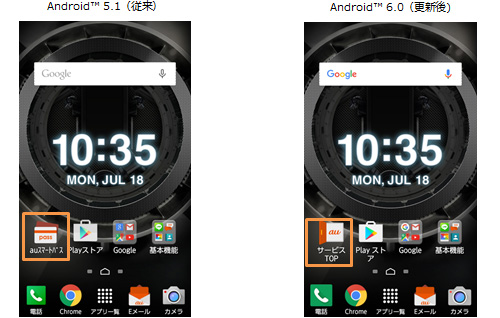
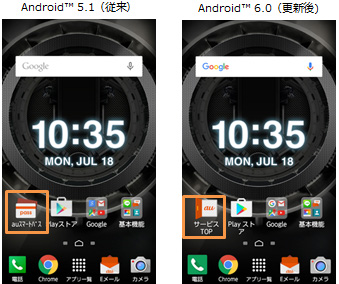
- その他のUI変更
-
「Recently」
<ボタン配置の変更>
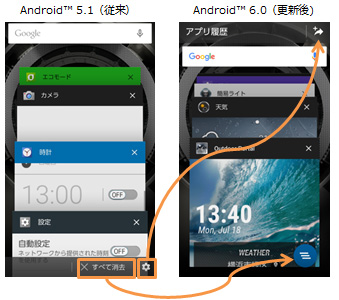
「テレビ」
<新規予約用のボタンが追加>
「録画予約/視聴予約」画面の右下に新規予約用のボタンが追加となります。
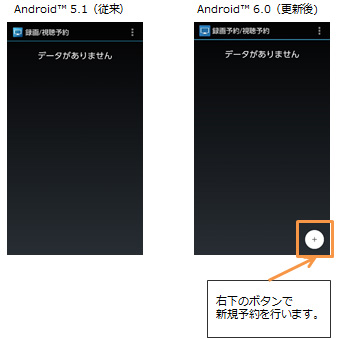
「TIDE」
<ボタン配置の変更>
ボタン配置が変更となります。
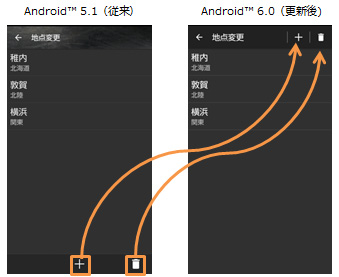
「天気」
<ボタン配置とデザイン変更>
ボタン配置が変更となります。
配色が黒ベースになります。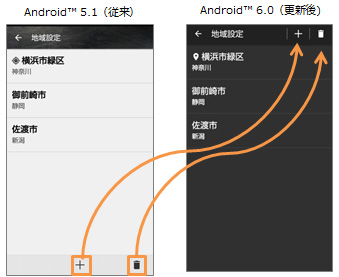
「電卓」
<補助機能エリアのデザイン変更>
補助機能のエリアに「<」の表示を追加します。
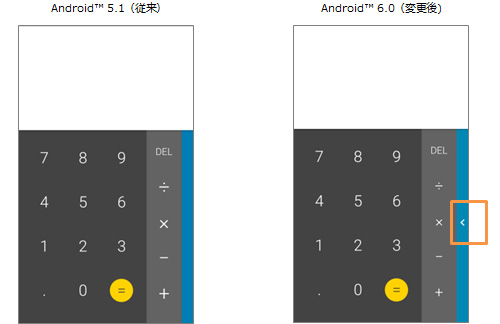
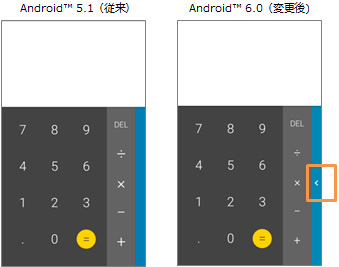
「音声レコーダー」
<ボタン配置の変更>
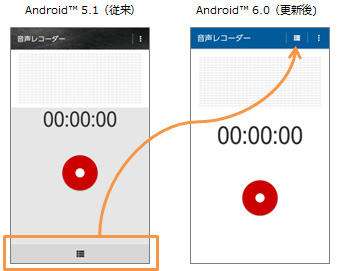
<データ格納場所の表示方法変更>
タブ表記ではなくアイコンで保存先を表示します。
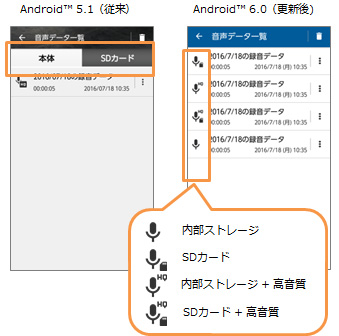
「アラームアイコン表示」
ワンセグの録画予約等、一部のアプリの予約機能を使用していると、アラームアイコンが表示されるように変更になります。
設定初期化/削除項目
- OSアップデートによる設定初期化
-
カテゴリー 機能 概要 カメラ 全般 設定値はすべて初期値にリセットとなります。(タッチ撮影はデフォルトOFFになります。) フォト ホーム画面の
アイコンフォトアプリのVer.upにより、ホーム画面に配置されたフォトアプリから起動できなくなる場合がございます。
ホーム画面から利用する場合は、ホーム画面に配置されたアイコンを一度削除いただき、再度配置するようお願いいたします。文字入力 辞書 ユーザー辞書、学習辞書は引き継ぎますが、その他は初期値になります。
レイアウトも変更となります。時計 世界時計 都市設定は「なし」になり、ウィジェットは未設定状態となります。 テレビ オフタイマー テレビのオフタイマー時間がOFFになります。 設定 音と通知 「通知へのアクセス」のシンクコールの設定は引き継ぎません。 その他 > テザリング USBテザリング、Wi-FIテザリング、Bluetoothテザリング設定がOFFになります。 その他>
モバイルネットワーク「アクセスポイント名」が「LTE NET」に設定されます。
必要に応じて、再度設定をお願い致します。その他 ウィジェット アプリによって引き継がれないケースもあります。 HealthPlanet アップデート前のHealthPlanetのアプリのVerによっては、ログインと機器の設定をやり直していただく必要があります。 - OSアップデートによる削除・名称変更項目
-
機能 概要 ギャラリー ギャラリーのウィジェットの一部(アルバム(3×3))、アルバム(4×3) 地図、アルバム(4*3) サムネイル)が削除となります。 カメラ 「撮影補助ライン」はON/OFF設定のみ(三分割法のみ)となります。 「オートレビュー設定」、「クイック設定編集」は削除となります。 シーンは「夜景」「夜景+人物」「スポーツ」は個別に選択可能ですが、その他のシーンは「おまかせ」での自動検出のみとなります。 文字入力 入力変換中の文字列タッチ操作は、無効動作となります。 フリック感度自動補正機能は非対応となります。 壁紙 壁紙の「スペクトラム」が無くなります。設定していた場合は初期値になります。 エコモード 「オート通信制御」機能は削除となります。 au設定メニュー au設定メニューの「個人情報を守る」が削除となります。 設定されていた内容はリセットされます。 データお預かりアプリ データお預かりアプリでブックマーク・ユーザー辞書がお預かり対象外になります。 Notification イヤホン挿入時の「イヤホンを接続しました」という通知は表示されなくなります。 Google設定の変更 Google設定アプリが、設定アプリ内の「Google」メニューに変更されます。 設定(Wi-Fi」詳細設定) Wi-Fi安定制御機能設定が削除となります。 設定(データ使用量) オート通信制御設定が削除となります。 設定(音と通知) 「割り込み」の項目が「通知を非表示」に変わります。
ソフトウェア更新の操作手順について
- OSアップデートに関するご注意
-
OSアップデート実施後はアプリケーション名や機能名、デザイン、画面操作性、機能等が大きく変更されます。また、OSアップデートにより新しい機能がご利用いただけますが、過去ご利用いただいていた状態から操作方法が大きく変わる部分があるほか、ご利用いただけなくなるアプリケーションや削除されるアプリケーション(プリセット含)もございます。
以下の内容を十分にご理解いただいたうえ、お客様の責任において、アップデートを行っていただきますようお願いいたします。- OSアップデートを実施する場合は、事前に最新のソフトウェアバージョン(106.0.3330)にしておく必要があります。
ソフトウェアバージョンはアプリ一覧⇒[設定]⇒[端末情報]の[ビルド番号]で確認してください。 - アップデート実施後は、元のOSバージョンに戻すことはできません。
- お客様がダウンロードしたアプリケーションがある場合は、アプリケーション提供元にAndroidTM6.0の動作状況をご確認のうえ、OSアップデートを実施することをおすすめします。アプリケーションによってはAndroidTM6.0でも正常に動作しない可能性もあります。
- お客様の端末の状況などによりデータが失われる可能性がありますので、アドレス帳やEメール等の大切なデータは必ずバックアップを取ってから実施してください。
- アップデートファイルサイズが大きいため、Wi-Fiのご利用をおすすめします。4G(LTE/WiMAX 2+)通信を利用する場合は、パケット通信料割引サービス/データ定額サービスへのご加入をご確認のうえ実施してください。また、データ通信量が月間データ容量を超えると、当月末までの通信速度が送受信最大128kbpsとなりますのでご注意ください(通信速度の制限は、翌月1日に順次解除されます)。
- アップデート中は絶対に電源を切らないでください。また安定して通信ができるところでアップデートを行ってください。
- OSアップデート後は、各種設定情報の一部は初期化されるため、OSアップデート後、再度設定が必要になる項目があります。
- 端末暗号化を設定されている場合は、OSアップデート実施前にスタート画面のセキュリティ設定を解除する必要があります。[設定]>[スタート画面]>[セキュリティの種類]から、「なし」または「スライド」を選択してください。
- OSアップデートには内部ストレージの空き容量が800MB以上必要です。先に[設定]>[内部ストレージ]からデータの使用量を確認してください。必要に応じて内部ストレージ内のデータを移動/削除し、空き容量を確保してください。
- OSアップデートによるデータやアプリの消失、不具合に関しましては保証外となり、当社では一切責任を負いかねますのでご了承願います。
- OSアップデートを実施する場合は、事前に最新のソフトウェアバージョン(106.0.3330)にしておく必要があります。
- ソフトウェア更新ご利用上の注意
-
- パケット通信を利用して本製品からインターネットに接続するとき、データ通信に課金が発生します。
- ソフトウェアの更新が必要な場合は、auホームページなどでお客様にご案内させていただきます。詳細内容につきましては、auショップもしくはお客さまセンター(157/通話料無料)までお問い合わせください。また、本製品をより良い状態でご利用いただくため、ソフトウェアの更新が必要な本製品をご利用のお客様に、auからのお知らせをお送りさせていただくことがあります。
- 更新前にデータのバックアップをされることをおすすめします。
- 十分に充電してから更新してください。電池残量が少ない場合や、更新途中で電池残量が不足するとソフトウェア更新ができません。
- 電波状態をご確認ください。電波の受信状態が悪い場所では、ソフトウェア更新に失敗することがあります。
- ソフトウェアの更新中は操作できません。110番(警察)、119番(消防機関)、118番(海上保安本部)へ電話をかけることもできません。また、アラームなどの機能も動作しません。
- ソフトウェア更新に失敗したときや中止されたときは、ソフトウェア更新を実行し直してください。
- ローミング中は、ご利用になれません。
- ソフトウェア更新に失敗すると、 TORQUE G02が使用できなくなる場合があります。 TORQUE G02が使用できなくなった場合は、auショップもしくはトヨタのau取扱店(一部ショップを除く)にお持ちください。
- ソフトウェア更新の操作手順について
-
ソフトウェア更新について
お客様の操作で、 TORQUE G02のソフトウェア更新が必要かどうかをネットワークに接続して確認後、ソフトウェアを更新します。
「今すぐ更新」を選択し、手動でソフトウェアを更新するか、「時刻を指定して更新」を選択することで、更新の開始時間帯を予約できます。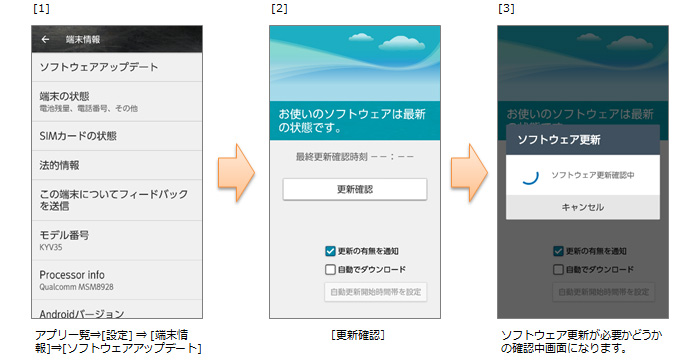
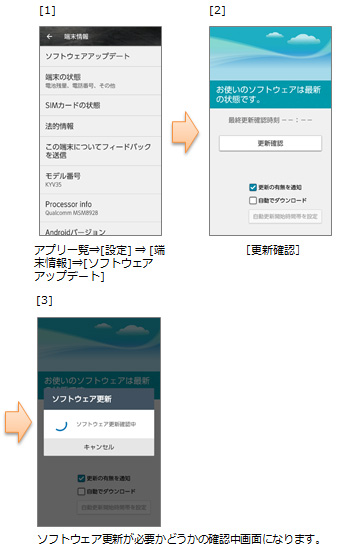
OSアップデートを実施する場合は、事前にソフトウェアを最新(106.0.3330)にしてから実施してください。
アップデートをしていない場合は、本手順でアップデートできません。
OSアップデートの前に<OSアップデートに関するご注意>をお読みください。●OSアップデートの場合はご案内画面が表示されます。画面の指示に従って操作してください。
●OSアップデートの場合は更新は2回繰り返します。また別途掲載のOSアップデートに関するご注意もお読みください。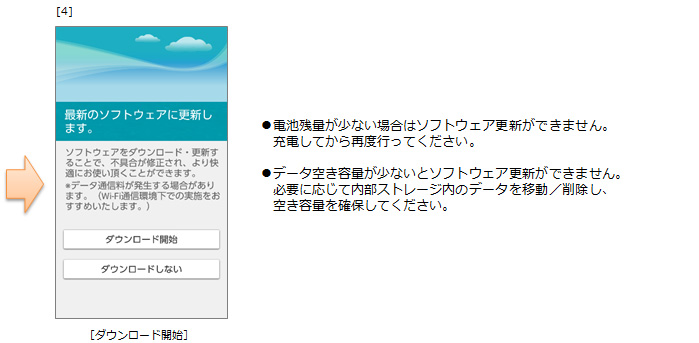
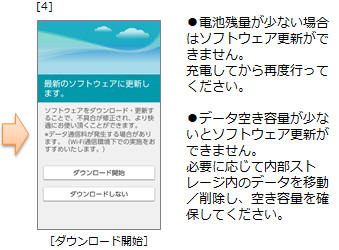
■[今すぐ更新]を選択する場合
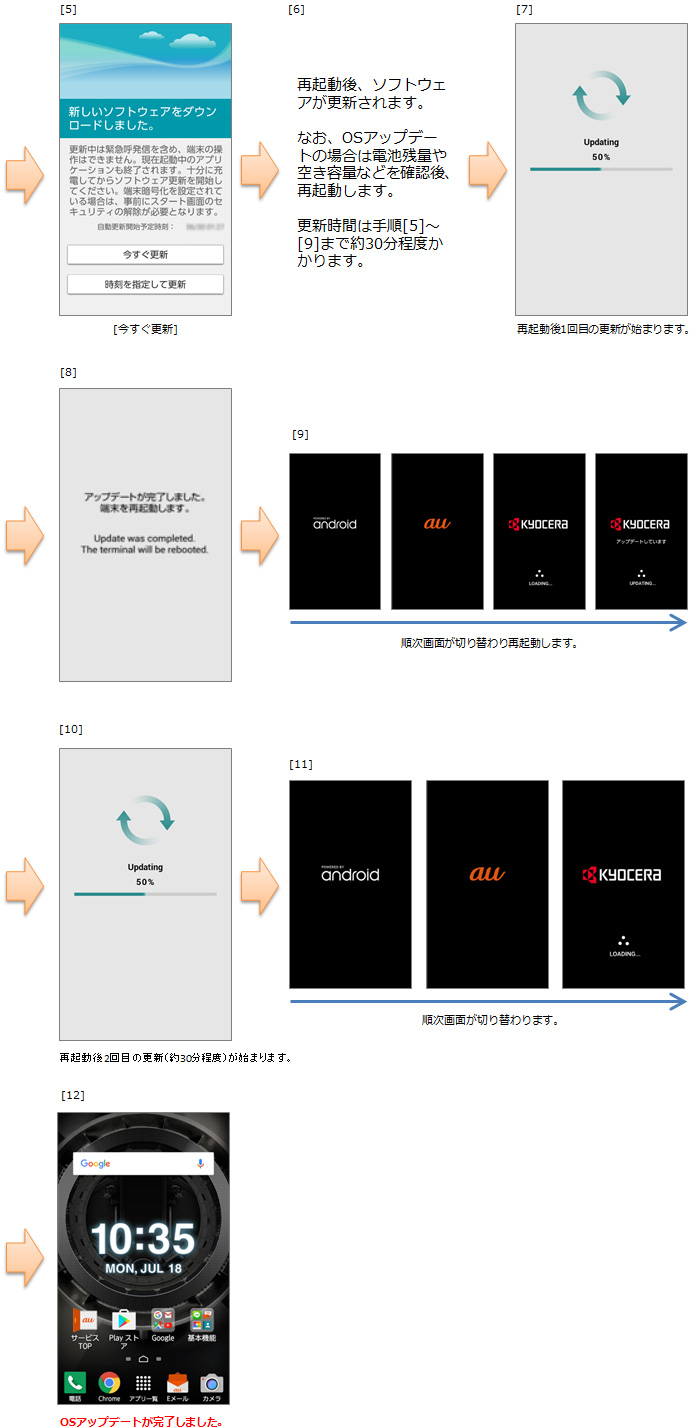
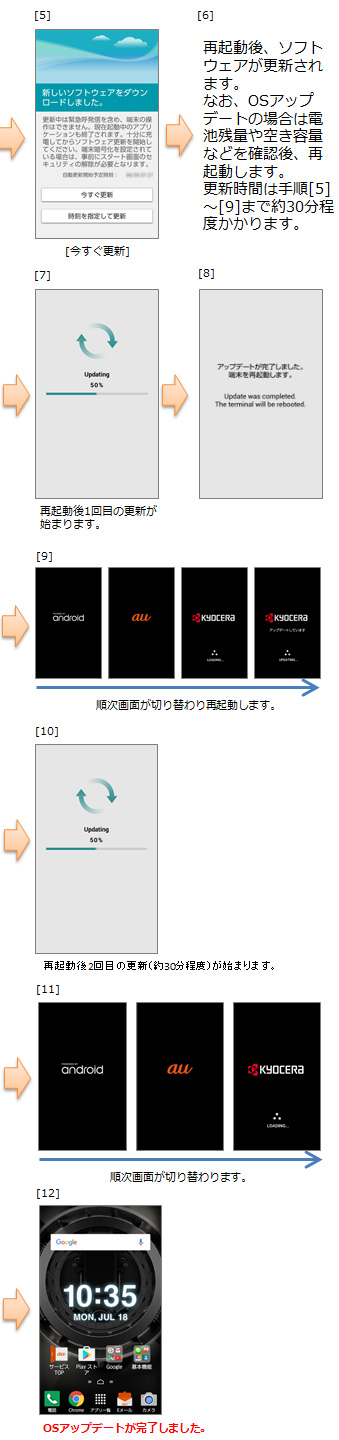
手順[6]から[12]までは自動更新のため操作不要となります。
■[時刻を指定して更新]を選択する場合